Изменение собственного номера телефона в Skype для бизнеса
Skype for Business
Параметры
Параметры
Изменение собственного номера телефона в Skype для бизнеса
Skype для бизнеса Skype для бизнеса basic Skype для бизнеса Online Skype для бизнеса Online, предоставляемый 21Vianet Еще…Меньше
В меню Параметры Skype для бизнеса вы можете настроить или изменить настройки любых телефонов, которые вы планируете использовать с Skype для бизнеса.
Добавление и изменение номеров телефонов
Внимание!если вы хотите изменить номер телефона, но не может быть, так как он недоступен, это означает, что администратор настроил его и не сможет вам изменить его. Обратитесь к своему администратору (пользователю, который предоставил вам сведения о вашей учетной записи) и попросите его изменить номер рабочего телефона.
-
В верхней части окна Skype для бизнеса главном окне щелкните стрелку рядом с кнопкой параметры и выберите Сервис > параметры.
-
В меню Параметры выберите Телефоны.
-
Установите флажок рядом с типом номера, который вы хотите добавить или изменить, после чего введите номер. Используйте только цифры 0123456789 без скобок или дефисов. При добавлении международных номеров введите знак +, затем код страны и после него местный номер.

-
Чтобы сделать этот номер видимым для контактов, установите флажок Включить в мою карточку контакта рядом с номером.
Кто может видеть мои номера телефонов?
Ваши номера телефонов отображаются на контактной карточке и видны различным контактам Skype для бизнеса, в зависимости от выбранных уровней конфиденциальности по отношению к вам. Видимость вашего номера определяется следующим образом:
-
Рабочий телефон: всем контактам, за исключением заблокированных и внешних.
Примечание: В некоторых компаниях запрещено снимать флажок
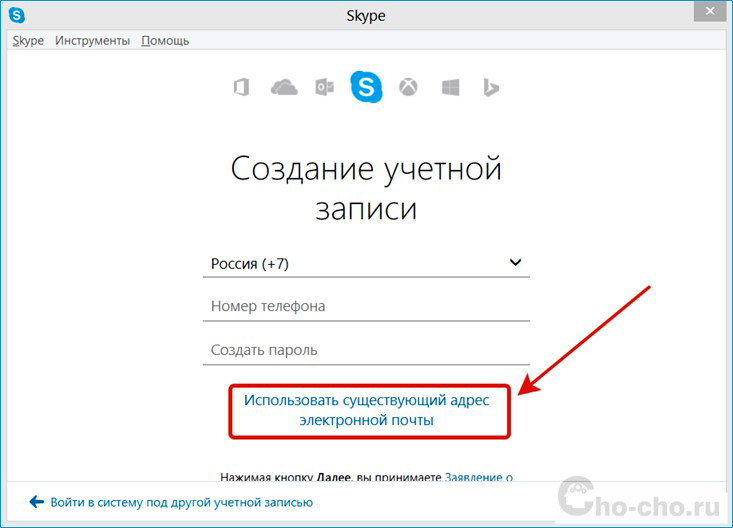
-
Мобильный телефон: этот номер могут видеть только контакты с уровнями конфиденциальности Рабочая группа и Друзья и семья.
-
Домашний телефон: этот номер могут видеть только контакты с уровнем конфиденциальности Друзья и семья.
-
Другой телефон: этот номер могут видеть только контакты с уровнем конфиденциальности Друзья и семья. Этот параметр позволяет добавлять или изменять дополнительные номера, например временного рабочего или альтернативного мобильного телефона.
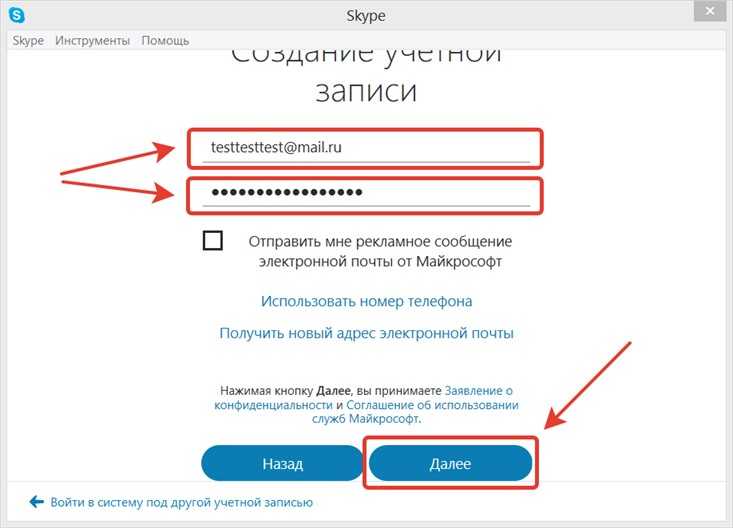
Примечание: Чтобы просмотреть, какие контакты находятся с вами в отношениях указанного уровня, перейдите в список «Контакты» и откройте вкладку Уровень. Представленные на ней контакты группируются по уровню конфиденциальности. Чтобы изменить уровень конфиденциальности отношений с контактом, щелкните нужный контакт правой кнопкой мыши и выберите Изменить уровень конфиденциальности. Дополнительные сведения можно найти в разделе Управление доступом к сведениям о присутствии в Skype для бизнеса.
Использование текстового телефона
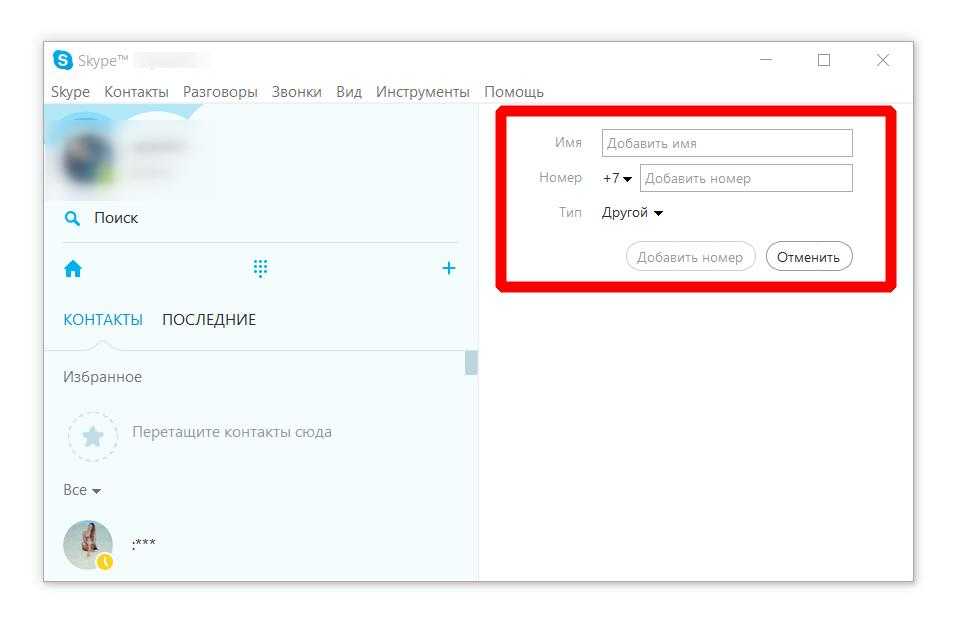
По умолчанию режим TTY отключен. Чтобы включить его:
-
Подключение телетайпа к компьютеру.
-
В верхней части окна Skype для бизнеса главном окне щелкните стрелку рядом с кнопкой параметры и выберите Сервис > параметры.
-
В меню Параметры выберите Телефоны.
-
В разделе Специальные возможности телефона выберите Включить режим телетайпа.
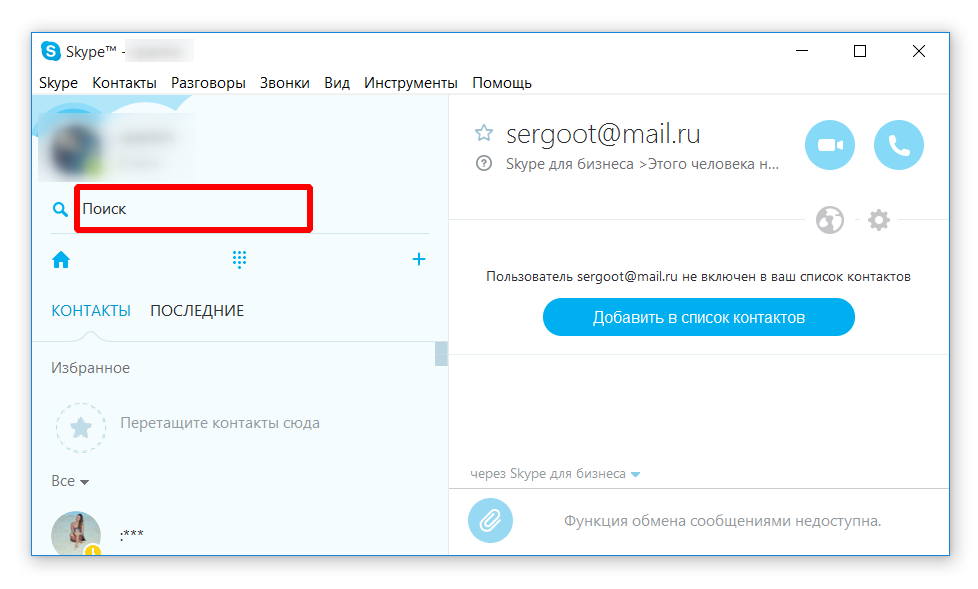
-
Выйдите из Skype для бизнеса, а затем войдите еще раз.
См. также
Переадресация звонков и одновременные звонки
Переключение звонка Skype для бизнеса
Начало конференции в Skype для бизнеса
Знакомство со Skype для бизнеса
Назначение, изменение или удаление номера телефона пользователя
Как узнать номер телефона в скайпе
Автор Александр Бойдаков На чтение 6 мин Просмотров 25. 1к. Опубликовано Обновлено
1к. Опубликовано Обновлено
Когда люди сталкиваются с проблемами, они не знают куда обратиться, как найти того, кто поможет с этой проблемой справиться. Нас как-то спросили как узнать номер телефона в скайпе, какой он у технической поддержки, как узнать его при звонке и прочее — мы вам про все это подробно написали в нашей статье. Несмотря на то, что все это звучит просто и банально, большинство людей не знают о контактах программы и никак не пользуются ими, а знать об этом нужно!
План статьи:
- Как узнать свой номер телефона в скайп
- Можно ли купить номер skype
- Как определить номер телефона человека в скайп
- Служба поддержки — какой у них телефон
- Какой номер в России
- Московский номер
- Виртуальный номер skype
- Как привязать номер телефона к скайпу
- Как поменять номер телефона
- Удаляем набранные номера в skype
- Какой телефон отображается при звонке
- Что такое Skype ID
- Выводы
- Плюсы и минусы
- Видеообзор
Как узнать свой номер телефона в скайп
Номер телефона в клиенте – это очень полезная функция, позволяющая всегда оставаться на связи, даже если вам потребуется связаться с человеком без интернета.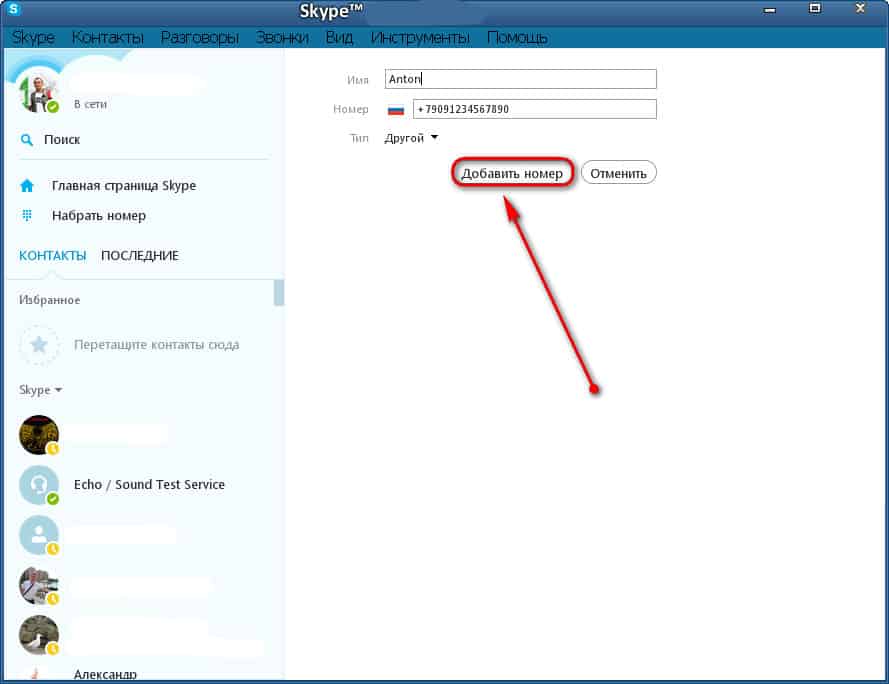 Услуга работает следующим образом: вы приобретаете свой телефонный номер, даете его другу, он набирает его с обычного мобильного телефона, но звонки поступают по адресу вашего мессенджера на компьютер. Все легко. При этом в некоторых странах такую услугу предоставляет какой-либо оператор.
Услуга работает следующим образом: вы приобретаете свой телефонный номер, даете его другу, он набирает его с обычного мобильного телефона, но звонки поступают по адресу вашего мессенджера на компьютер. Все легко. При этом в некоторых странах такую услугу предоставляет какой-либо оператор.
Посмотреть виртуальный очень легко.
Для этого:
- Зайдите на официальный сайт skype и залогиньтесь.
- Нажмите на свой ник в правом верхнем углу.
- Нажмите на свой аватар слева.
- Пролистайте вниз, до самого конца, пока не найдете логический блок «Контактные данные».
- Последней записью будет: «Номера Skype», где и указаны нужные числа.
Помимо этого вы можете посмотреть его в пришедшем после покупки письме на электронной почте или в окне выбора во время приобретения.
Можно ли купить номер skype
Несмотря на распространенный в русскоязычных кругах стереотип, бесплатного не существует, и просто так эта услуга не оказывается: вы получите заветные цифры только после оплаты.
Для этого зайдите на официальный сайт skype и:
- Нажмите на свой ник в правом верхнем углу.
- Пролистайте вниз до логического блока «Управление функциями».
- Выберите «Номер» и нажмите на «Подписаться».
- Выберите страну из списка (для приобретения некоторых придется подтвердить свое проживание в этой стране).
- Из выпавшего списка подберите код города.
- Следуйте дальнейшим инструкциям.
Не устанавливайте специальные программы, обещающие вам бесплатные звонки. Это выглядит рискованно — в итоге вы или можете потерять аккаунт, или попасть в бан.
Как определить номер телефона человека в скайп
Посмотрите телефон человека, даже если он внес вас в свои контакты. Он нигде не отображается, так как руководство мессенджера считает это конфиденциальной информацией. Поэтому необходимости скрывать его нет. Если хотите общения с другом, подругой, интересной женщиной попросите у них телефон. Но не будьте навязчивы и не настаивайте, иначе вы рискуете навсегда потерять друга, даже лучшего. В общении с абонентами, даже если они называют себя Крошем или Волком из «Ну, погоди», никогда не забывайте о правилах сетевого этикета.
Но не будьте навязчивы и не настаивайте, иначе вы рискуете навсегда потерять друга, даже лучшего. В общении с абонентами, даже если они называют себя Крошем или Волком из «Ну, погоди», никогда не забывайте о правилах сетевого этикета.
Служба поддержки — какой у них телефон
Все эти вопросы вы можете задать техподдержке, но, к сожалению, никакой горячей линии у skype не существует – ни мобильного, ни городского телефона. Это вполне обосновано, ведь skype распространён по миру, а завести множество телефонов и посадить на них секретарш в разных странах и городах очень затратно.
Если вам не нравится форма текстового чата, вы можете выбрать второй способ – общение по электронной почте. Отправьте соответствующий запрос, и вскоре вам придёт приглашение к переписке от службы поддержки.
Какой номер в России
Как бы это ни было прискорбно, услуга «Номер» в России не предоставляется. Инструмент поиска не поможет — московского просто не существует, поэтому дать вам его никто не может.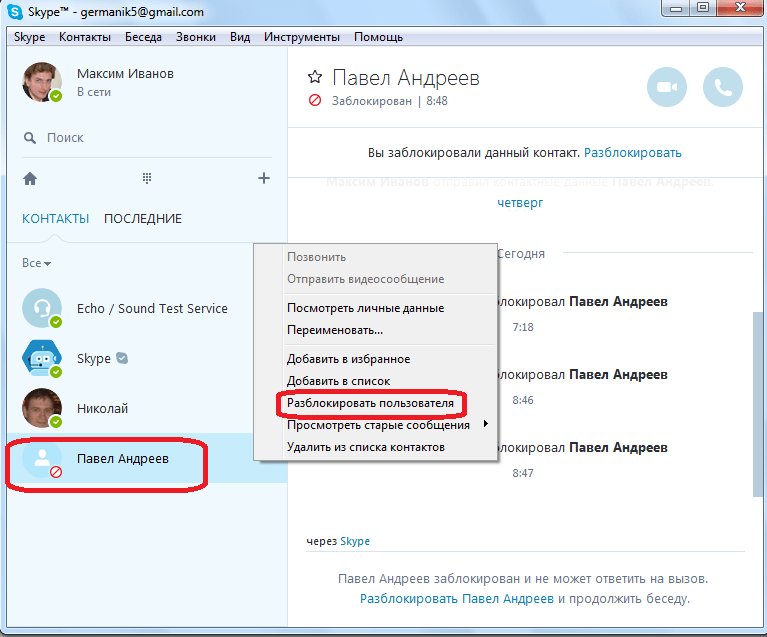 Техподдержка мессенджера ничем не аргументирует это и не строит планов завести услугу и по российскому региону. Так что, скорее всего, его существовать не будет. Никогда.
Техподдержка мессенджера ничем не аргументирует это и не строит планов завести услугу и по российскому региону. Так что, скорее всего, его существовать не будет. Никогда.
Московский номер
Ну а поскольку Москва – столица РФ, московский номер скайпа – просто фикция.Если вам предлагают звонить на skype, вызвать так друга, убеждая, что это практически бесплатно и считается обычным звонком на другого оператора, не верьте. Скорее всего, вас пытаются развести на деньги.
Виртуальный номер skype
Кроме «Номер скайпа», «Онлайн» и SkypeIn − полуофициальное название услуги – в других источниках можно встретить упоминание «Виртуальный». Если вам предложат подключить его за небольшую плату, уверяя, что он намного лучше и удобнее «онлайн-номера», вас пытаются нагло и подло обмануть. Чтобы потом не кусать локти, сколько денег у вас украли, в эту же минуту оборвите все контакты со звонящим аферистом — читайте нашу инструкцию — как убрать контакт из скайпа.
Как привязать номер телефона к скайпу
Чтобы привязать номер уже существующего мобильного телефона, сделайте следующее:
- В верхней панели меню зайдите в мессенджер − «Личные данные» − «Редактировать мои данные».
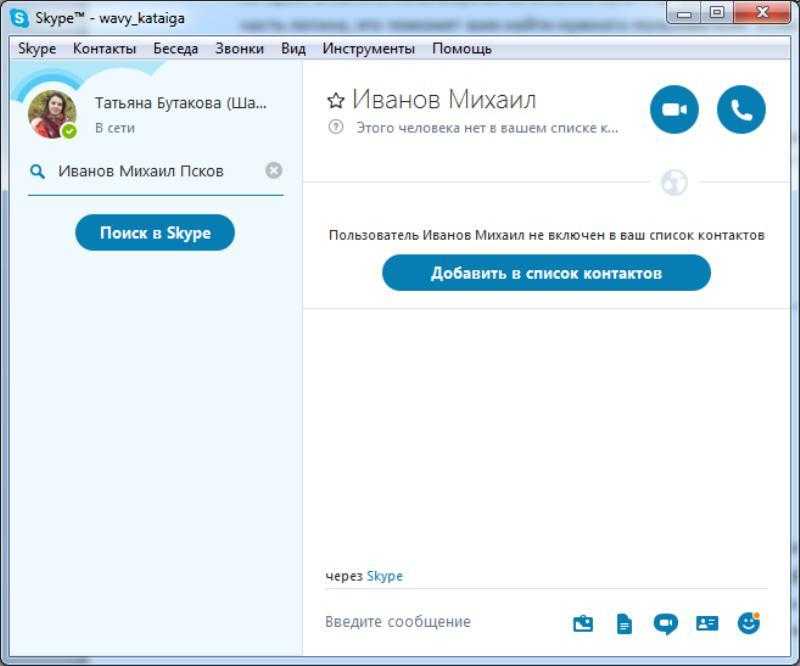
- Найдите там графу «Мобильный телефон» и нажмите на «Добавить».
- В появившееся окно введите свои заветные цифры и нажмите на галочку.
Теперь вы сможете настроить переадресацию – достаточно полезная функция. К тому же, теперь ваши друзья смогут самостоятельно звонить и посылать смс вам на телефон через skype, если захотят. Изменить его можно таким же путем.
Как поменять номер телефона
Как мы писали, изменение производится точно таким же путем, как и привязка. Но перед тем как поменять, сообщите об этом своим друзьям в контакт-листе, особенно если вы меняете оператора.
Удаляем набранные номера в skype
Если ваш друг сменил телефон, но его старый уже был привязан вами к его аккаунту, его требуется изменить, иначе мобильная связь с другом потеряется. Таким же образом можно удалить другие неверно набранные комбинации цифр.
Для этого нажмите правой клавишей мыши на его контакт в списке и выберите «Посмотреть личные данные». В выпавшем окне напротив графы «Мобильный телефон» найдите кнопку «Изменить» и введите новый.
В выпавшем окне напротив графы «Мобильный телефон» найдите кнопку «Изменить» и введите новый.
Если телефон привязывал сам владелец аккаунта, изменить его сможет только он.
Какой телефон отображается при звонке
При звонке с мессенджера на телефоне ваших друзей ничего отображаться не будет кроме привычной надписи «Скрытый номер». К сожалению, даже если какой-то и привязан к учётной записи, он не определяется, поэтому многие опасаются и не берут трубку. Прямой способ это исправить – воспользоваться Skype ID.
Что такое Skype ID
Это служба, с которой при звонке на телефон вы будете подписаны не мистическим, а своим собственным телефоном. Чтобы ее добавить, зайдите в раздел платных услуг и найдите там «Идентификация абонента». После этого введите обязательно свой идентификатор и действующий, – и ждите платной СМС с кодом.
Выводы
Звонки в скайпе – это очень удобная функция. Примеров ситуаций, где они могут понадобиться, тысячи, если не миллионы. Поэтому нужно просто купить услугу, пройти регистрацию и радоваться жизни.
Поэтому нужно просто купить услугу, пройти регистрацию и радоваться жизни.
Плюсы и минусы
Плюсы:
- Удобно.
- Круглосуточная связь.
- Дешевые тарифы.
- Нет зависимости от сети.
Минусы:
- Часть услуг недоступна для стран СНГ.
Видеообзор
Как изменить или удалить свой номер телефона в Skype?
Назад к результатам поиска
Skype может использовать ваш номер мобильного телефона несколькими способами, например, для входа в систему, для отображения идентификатора вызывающего абонента или для переадресации звонков, чтобы вы не пропустили ни одного звонка Skype. Вам также нужно будет подтвердить свой номер телефона, чтобы сохранить его в своем профиле.
Если вы хотите изменить номер мобильного телефона, связанный с вашей учетной записью Skype, его можно изменить в нескольких местах.
Изменить или удалить свой номер в профиле Skype
- Войдите на страницу своего профиля Skype.
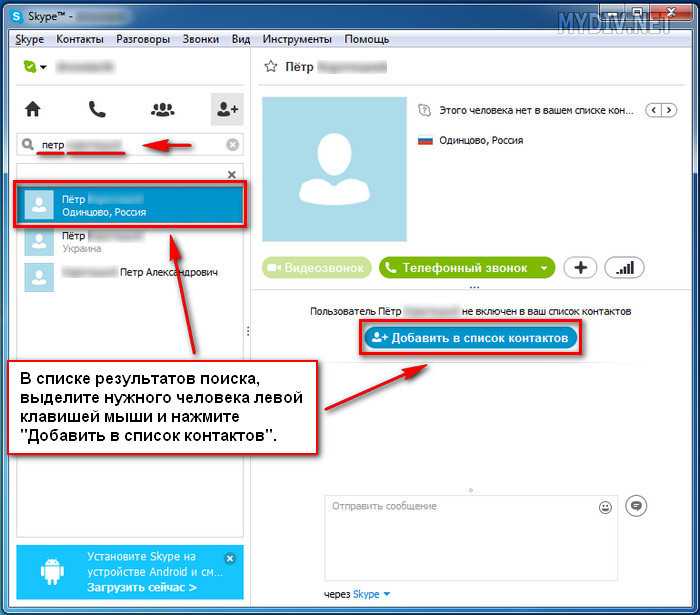
Примечание . Вы также можете получить доступ к своему профилю Skype из приложения Skype. Выберите изображение своего профиля, выберите Настройки , затем в разделе «Учетная запись и профиль» выберите Подтвердить под своим номером телефона.
- Перейдите к своему Контактная информация :
- на рабочем столе — Прокрутите вниз до Контактная информация .
- на мобильный — Коснитесь контактной информации таб.
- Выберите Редактировать профиль и перейдите в поле номера телефона.
- Измените номер на новый, затем выберите Сохранить .
- Выберите Подтвердить номер телефона , чтобы подтвердить добавленный номер. На этот номер вы получите уведомление для подтверждения.
Примечание: Если вы не подтвердите свой номер телефона, вы можете быть удалены из результатов поиска Skype.
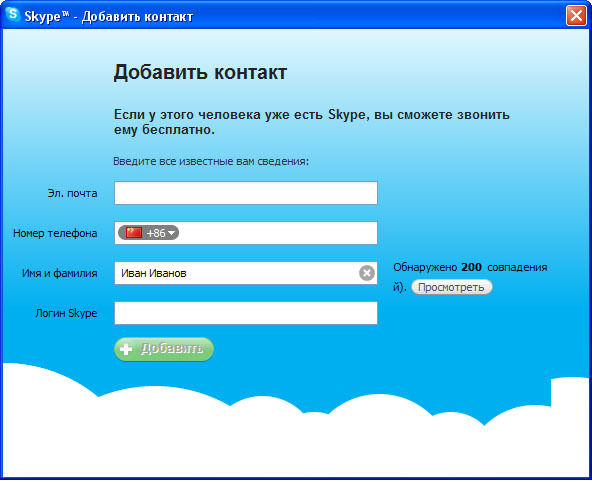 Узнайте больше о подтверждении телефона и адреса электронной почты.
Узнайте больше о подтверждении телефона и адреса электронной почты.
Изменить или удалить свой номер в учетной записи Microsoft
- Перейдите к разделу Управление входом в Microsoft и выполните вход.
- Выберите Удалите рядом с вашим номером телефона.
Примечание . Если ваш номер телефона является вашим основным псевдонимом, вам потребуется предпринять дополнительные шаги, чтобы удалить его. Узнайте больше о том, как изменить адрес электронной почты или номер телефона для вашей учетной записи Microsoft.
- Чтобы добавить другой номер телефона, выберите Добавить номер телефона и следуйте инструкциям.
Изменить или удалить свой номер из идентификатора вызывающего абонента Skype и переадресации звонков
Узнайте больше о том, как изменить или удалить свой номер из идентификатора вызывающего абонента Skype и переадресации звонков.
Почему я больше не могу добавить номер домашнего или рабочего телефона?
Поскольку мы продолжаем совершенствовать профиль Skype, мы иногда будем удалять лишние поля. В последнем обновлении мы удалили параметры домашнего и рабочего номера телефона, чтобы объединить и упростить работу с профилем Skype. Если у вас уже есть домашний или рабочий номер в Skype, они будут деактивированы в вашем профиле; они не будут обновляться, но вы можете удалить их. В будущих обновлениях вы можете быть недоступны для поиска в Skype по этим телефонным номерам.
В последнем обновлении мы удалили параметры домашнего и рабочего номера телефона, чтобы объединить и упростить работу с профилем Skype. Если у вас уже есть домашний или рабочий номер в Skype, они будут деактивированы в вашем профиле; они не будут обновляться, но вы можете удалить их. В будущих обновлениях вы можете быть недоступны для поиска в Skype по этим телефонным номерам.
Время ожидания поддержки в чате в настоящее время больше, чем обычно. Спасибо за ваше терпение и понимание.
Спросите сообщество
Присоединяйтесь к разговору с другими клиентами.
Спросите нашего виртуального агента
Получите ответы на вопросы по Skype.
Помогите улучшить поддержку Skype
Поделитесь своими идеями с помощью быстрого опроса.
Статус Skype
Проверьте, есть ли какие-либо проблемы, затрагивающие Skype.
Изменить номер телефона — служба поддержки Майкрософт
Скайп для бизнеса
Настройки
Настройки
Изменить номер телефона
Skype для бизнеса Online предоставляемый 21Vianet Skype для бизнеса Skype для бизнеса Basic Skype для бизнеса Online Skype для бизнеса Online предоставляемый 21Vianet — центр администрирования Дополнительно… Меньше
Вы можете добавить мобильный, домашний или дополнительный номер телефона в свою копию чужой карточки контакта вместе с другой информацией, такой как, например, день рождения. Вы также можете редактировать и добавлять дополнительную информацию в свою собственную карточку контакта Skype для бизнеса.
Редактировать свою копию чьей-либо контактной информации
Эта информация хранится в Outlook. Вы также можете изменить имя человека, чтобы оно отображалось в вашем списке контактов как псевдоним или другое персонализированное имя.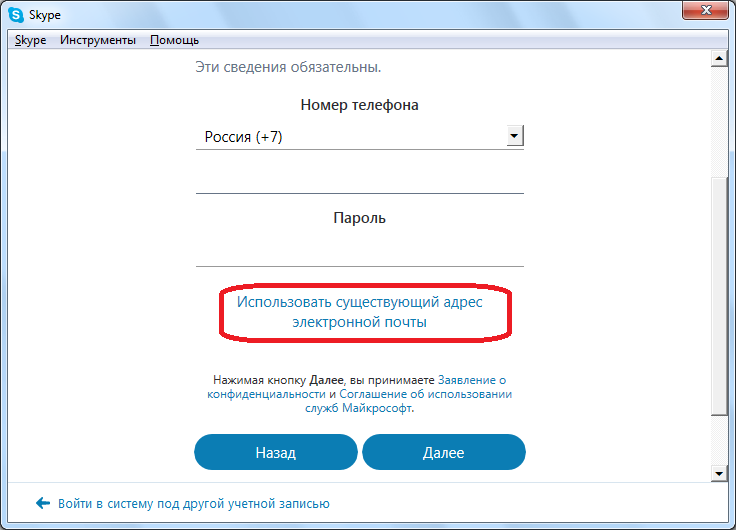
В карточке контакта этого человека щелкните вкладку Контакт , затем щелкните Добавить .
Примечание: Если у вас есть несколько профилей для этого контакта, откроется диалоговое окно с вопросом, какой профиль вы хотите изменить, и хотите ли вы сохранить измененный профиль в качестве профиля по умолчанию после его изменения. Сделайте свой выбор, а затем нажмите
В версии копии открывшейся карточки контакта, чтобы изменить имя контакта, которое будет отображаться на дисплее Skype для бизнеса, введите альтернативное имя контакта в поле Имя .
- org/ListItem»>
Нажмите знак плюс (+) рядом с Email , Телефон , Адрес и/или День рождения ), затем введите информацию, которую хотите добавить, в любое из этих полей. (Вы не можете изменить или добавить информацию, указанную в разделе «Работа».)
Щелкните Сохранить .
Ваши изменения должны появиться в Skype для бизнеса и Outlook в течение нескольких минут.
Международный формат телефонного номера
При добавлении международных телефонных номеров введите знак + , затем код страны и местный номер. Если вы хотите, вы можете добавить круглые скобки и тире для удобства чтения, но Skype для бизнеса сохраняет номер в международном формате набора номера.
См. приведенные ниже примеры или найдите код своей страны.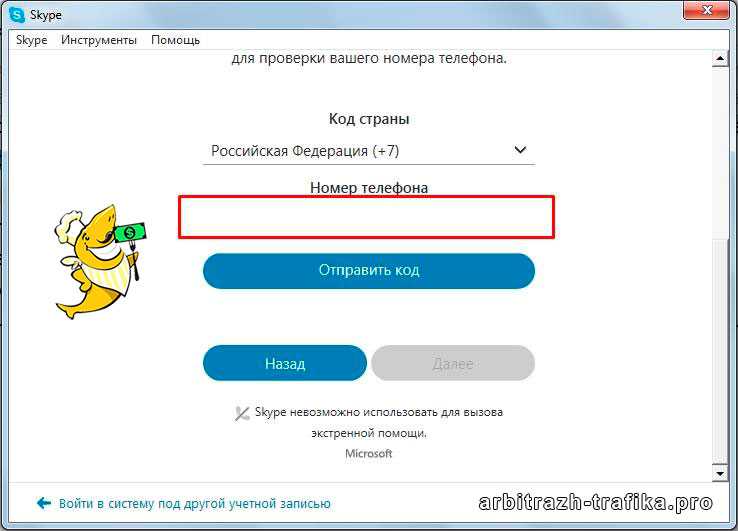
Страна/регион получателя | Страна/ код | Местный номер телефона | Международный номер телефона для Lync |
Китай | 86 | (12) 3456789 | +86123456789 |
Франция | 33 | 01 02 03 04 05 | +330102030405 |
Соединенное Королевство | 44 | 12345 678 910 | +4412345678910 |
США | 1 | (555) 555-0155 | +15555550155 |
Венесуэла | 58 | 58 (3456) 789, 10, 11 | +5834567891011 |
Советы:
Вы можете ввести добавочный номер или код доступа, который отображается, но не набирается:
- org/ItemList»>
Введите номер в международном формате, начиная со знака плюс.
Добавьте пробел в конце телефонного номера, введите X (для добавочного номера) или другой специальный символ, а затем введите добавочный номер.
Skype для бизнеса набирает только основной номер.
После установления соединения используйте клавиатуру Skype для бизнеса, чтобы ввести добавочный номер или код доступа.


